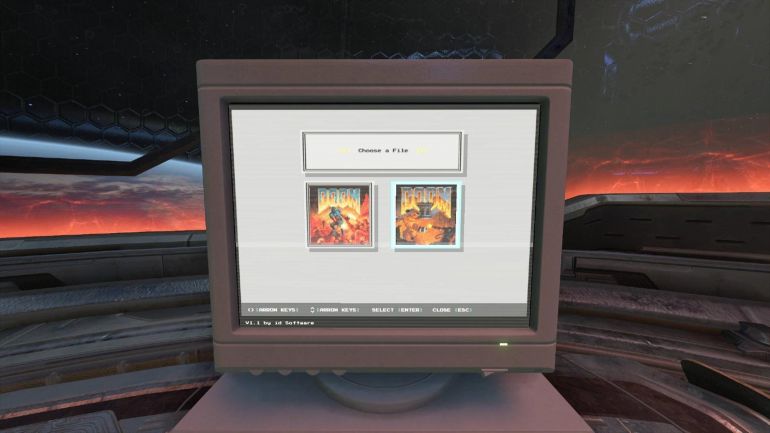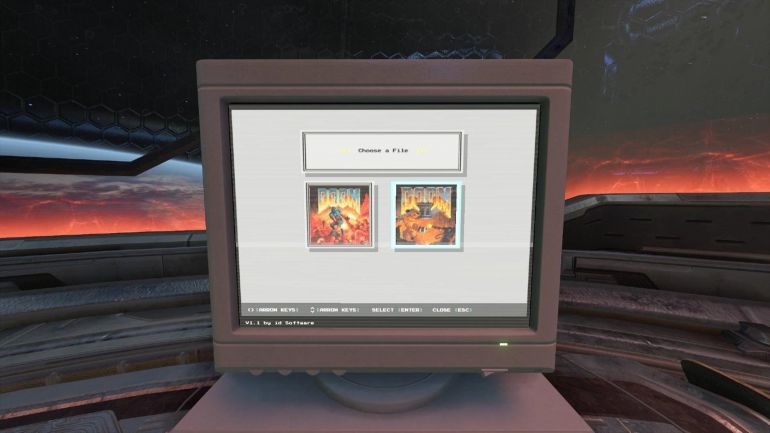
В Doom Eternal разработчики смогли одновременно улучшить как графику, так и оптимизацию. Правда визуальная стилистика стала менее реалистичной и более мультяшной, ближе к оригинальной дилогии. Это может сбить с толку, но технологически картинка правда стала намного проработанней. Кроме того, с полным переходом на API Vulkan ухудшилась поддержка устаревших видеокарт, особенно GeForce. Но в целом системные требования (исходя из мощности необходимого железа) изменились мало.
Мы хорошенько протестировали Doom Eternal, изучили влияние каждой настройки на производительность и красоту, и теперь готовы поделиться советами по грамотной оптимизации игры.
Какой компьютер нужен для Doom Eternal?
Мы изучили тесты игры на разном «железе» в разных разрешениях и пришли к выводу, что системные требования, опубликованные разработчиками, очень близки к правде. Правда в них отсутствуют рекомендации для высоких настроек графики в 1080p и с 60 FPS для процессоров — мы добавили их на основе изученных тестов. Кроме того, в максимальных требованиях почему-то фигурирует быстро устаревшая и снятая с продажи Radeon VII, вместо куда более актуальной RX 5700 XT.
Важно, что Doom Eternal работает только на API Vulkan. Это одна из причин, почему среди GeForce рекомендованы относительное свежие видеокарты (900-я серия и новее), а Radeon поддерживаются достаточно старые (до R9 200-й серии). В целом, чем современнее у вас стоит «железо», тем лучше — это даже важнее самой по себе мощности. Кроме того, на процессорах и видеокартах AMD кадров в секунду получается выжать немного больше, если сравнивать с аналогами от Intel и NVIDIA.
Минимальные системные требования (1080p @ 60 FPS с НИЗКИМИ настройками):
- Операционная система: Windows 7/8/10 (только 64-битная!).
- Процессор: Intel Core i5 @ 3,3 ГГц / AMD Ryzen 3 @ 3,1 ГГц.
- Видеокарта: NVIDIA GeForce GTX 1050 Ti / AMD Radeon R9 280.
- Оперативная память: 8 гигабайт.
Для игры в 1080p @ 60 FPS с высокими настройками (согласно тестам):
- Операционная система: Windows 10 x64.
- Процессор: Intel Core i5-6400 / AMD Ryzen 3 1200.
- Видеокарта: NVIDIA GeForce GTX 1060 / AMD Radeon RX 480.
- Оперативная память: 8 гигабайт.
Рекомендуемые системные требования (1440p @ 60 FPS с ВЫСОКИМИ настойками):
- Операционная система: Windows 10 x64.
- Процессор: Intel Core i7-6700K / AMD Ryzen 7 1800X.
- Видеокарта: NVIDIA GeForce GTX 1080 / AMD Radeon RX Vega 56.
- Оперативная память: 8 гигабайт.
«Абсолютно кошмарные» системные требования (4K @ 60 FPS с высокими настройками):
- Операционная система: Windows 10 x64.
- Процессор: Intel Core i9-9900K / AMD Ryzen 7 3700X.
- Видеокарта: NVIDIA GeForce RTX 2080 Ti / AMD Radeon VII.
- Оперативная память: 16 гигабайт.
Советы по оптимизации Doom Eternal
Первое, что стоит знать — игра потребляет много видеопамяти. Для выставления максимальных настроек потребуется видеокарта с 8 гигабайтами на борту. На популярных 6 гигабайтных GeForce GTX 1060 и GTX 1660 удается выставить на максимум все, кроме текстур — их приходится снижать с значения «Абсолютный кошмар» до «Кошмара». При этом на конкурентке в лице Radeon RX 580 с 8 гигабайтами игра выдает больше 60 FPS на полных «максималках» в разрешении Full HD (1920×1080). На все еще достаточно мощной 4-гигабайтной GeForce GTX 970 игра тоже идет хорошо, но только с еще более пониженным качеством текстур. Это же касается и 3-гигабайтных видеокарт вроде урезанной версии GTX 1060.
Другое дело, что в классическом разрешении Full HD разницы между значениями «Высокое» и «Абсолютный кошмар» не так много. А во время игры вы будете слишком заняты постоянной стрельбой, перебежками, прыжками и распиливанием демонов, чтобы обращать внимание на мелкие, скорее косметические улучшения на максимальном пресете. Кроме того, разумно пониженные настройки помогут получить 100+ FPS для игры на высокочастотных мониторах.
Далее кратко разберем каждую настройку и дадим советы как повысить FPS в Doom Eternal. В скобках указано влияние на производительность:
- Оконный режим: лучше всего выставить «Полный экран», чтобы не тратились ресурсы на рабочий стол.
- Разрешение: поставьте родное значение для вашего монитора (скорее всего — 1920×1080).
- Вертикальная синхронизация: в целом лучше выключить, чтобы снизить инпут-лаг, но могут появляться подергивания картинки. Избавиться от них без увеличения задержки можно ограничением количества FPS через Riva Tuner Statistics Server.
- Включить HDR: актуально только для новых моделей дорогих мониторов или телевизоров.
- Поле зрения: для стандартного формата изображения 16:9 лучше оставить 90. Для 21:9 — увеличьте ближе к доступному максимуму.
- Размытие в движении: этот эффект многим не нравится, и конкретно здесь настраивается лишь интенсивность, без влияния на FPS. Поэтому либо отключите, либо поставьте одно из средних значений.
- Статистика производительности: в игре почему-то не работает мониторинг MSI Afterburner, поэтому, если хотите потестировать загруженность своего «железа» и узнать количество кадров в секунду, то придется включить. Смысл имеют лишь минимальное (только счетчик FPS) и максимальное (полная выкладка) значения.
- Размер текстурной памяти (до 2%): не особо снижает производительность, но жестко ограничен доступным объемом видеопамяти. Максимальные текстуры можно выставить лишь на восьми- и более гигабайтной карте. Правда в разрешении Full HD уже на средних значениях достигается видимый предел четкости.
- Качество теней (до 9%): в игре написано, что тени ощутимо загружают видеопамять. На самом деле даже на максимальном значении потребляется не более 200 мегабайт (против 3000 у текстур). Однако эта настройка самая тяжелая в игре, поэтому в большинстве случаев лучше понизить до средних значений списка. Разница все равно будет заметна лишь в 4K.
- Качество отражений (до 7%): при выключении на всех поверхностях пропадут световые эффекты и блики. Лучше поставить одно из низких значений, чтобы особо не потерять в красоте, сэкономив 4-5% производительности.
- Качество размытия в движении (до 8%): в большинстве случаев лучше совсем выключить. Тем более, параметр один из самых прожорливых в игре.
- Направленное затемнение (до 6%): отключать не стоит — пропадут все тени на стыках и в углублениях. Но поставьте хотя бы одно из средних значений.
- Качество освещения (до 7%): отъедает сравнительно много, но мало влияет на картинку. Понизьте до «Высокого».
- Качество частиц (до 4%): в Doom Eternal переработали все спецэффекты. Но на значениях ближе к минимуму они снова превращаются в размытую кашу. Поэтому лучше поставить повыше, но не обязательно на максимум. FPS при этом потеряется немного.
- Качество декалей (до 4%): отвечает за количество и качество следов выстрелов и расчленения монстров. Вряд ли вы их будете слишком разглядывать во время или после битвы, поэтому можете понизить ради пары дополнительных кадров в секунду.
- Качество воды (до 3%): в игре чаще встречаются водопады из лавы и слизевые болота, но и на них эта настройка влияет. Правда на деле разница почти незаметна — снижайте.
- Качество объемных эффектов (до 4%): отвечает за спецэффекты вроде взрывов. Рекомендации те же, что и для «Качества частиц».
- Качество фильтрации текстур (до 1%): Doom Eternal плохо совместим со старым железом, а с последними поколениями видеокарт необходимость в настройке этого параметра давно отпала. Выставляйте максимум, чтобы поверхности под углом к взгляду игрока не были замыленными (техническая особенности рендера, которую компенсирует фильтрация).
- Качество объектов (до 6%): отвечает за детализацию удаленных предметов, но в основном не крупнее монстра. Их вы редко будете наблюдать издалека. На зданиях же снижение качества и вовсе незаметно. Поэтому можно сбавлять до низких значений, чтобы получить пару дополнительных FPS.
- Хроматическая аберрация (до 1%): рисует едва заметные цветные рамки вокруг темных объектов на светлом фоне, что выглядит кинематографично. Можно оставить или выключить на свой вкус.
- Увеличение резкости: обычно лучше оставлять стандартное значение, но с низкими текстурами попробуйте повысить.
- Зернистость: эффект пленки, который на стандартном значении едва заметен. В целом настраивайте на свой вкус.
- Режим масштабирования разрешения: снижение до 90% будет не особо заметно во время игры при большей стабильности частоты. На слабом ПК еще больше может помочь динамическое разрешение.
- Глубина поля зрения (до 3%): размытие заднего плана, что одновременно прячет часть пониженных настроек и создает больший кинематографичный эффект. Можно включить, но сглаживание в нем лучше понизить (отъедает дополнительно до 6%).
Пишите в комментариях, если остались вопросы по настройке графики в Doom Eternal или у вас имеются технические проблемы с игрой — мы постараемся вам помочь!
Читайте также:
- Как подготовить свой ПК к Doom Eternal и другим игровым релизам 2020 года
- «Живите страданиями»: DOOM Eternal — возможно, лучший шутер года
- Разработчики встроили в Doom Eternal полные версии Doom и Doom 2